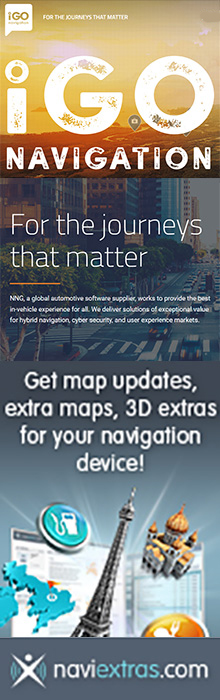Penulis: Toni Stiawan, Kamis, 01 Januari 1970 Telah dilihat: 11773x; Tanggapan: 3 | |
|
|
Banyak aplikasi GPS yang dapat digunakan pada gadget terutama yang bersistem
operasi Symbian S60. Pada kesempatan ini penulis akan membahas pemanfaatan aplikasi
SmartComGPS lebih mendalam pada N-Gage. SmartComGPS memiliki kemampuan untuk
menampilkan peta raster dan daftar nama jalan yang kompatibel dengan aplikasi
OziExplorer pada PC.
Untuk dapat memanfaatkan kedua fitur SmartComGPS tersebut, ada beberapa tahapan
yang harus dilakukan, yaitu :
- Mendapatkan peta raster.
Peta raster bisa didapatkan dengan cara men-scan buku peta yang banyak terdapat
di pasaran. Namun kesulitan menggunakan peta raster hasil scan buku peta adalah
mengatur kalibrasi di aplikasi OziExplorer. Untuk mendapatkan presisi yang
tepat saat kalibrasi, penulis harus menempatkan banyak titik pada peta agar
hasil kalibrasi lebih akurat.
Cara terbaik untuk mendapatkan peta raster adalah dengan mengubah peta vector
yang telah akurat menjadi peta raster. Untuk mendapatkan peta vector sesuai
kebutuhan, penulis mencari peta vector pada situs-situs yang memberikan layanan
unduh peta vector secara bebas. Berikut ini situs yang memberikan layanan
unduh peta vector :
- http://www.cgpsmapper.com/
- http://www.navigasi.net/
- http://www.garminmapsearch.com/
- Mengolah peta
Setelah mendapatkan peta yang diperlukan, penulis dapat mengolah peta vector
yang dimaksud. Tujuan dari pengolahan ini adalah mengubah peta vector menjadi
peta raster dan sekaligus memotong peta vector yang besar menjadi peta raster
yang kecil-kecil. Untuk melaksanakan hal ini, penulis membutuhkan aplikasi
GPSMapEdit versi 1.0.37. Aplikasi
GPSMapEdit versi ini mampu mengubah peta vector menjadi peta raster yang kompatibel
dengan aplikasi OziExplorer. Tidak hanya itu, GPSMapEdit versi ini juga mampu
memotong peta menjadi potongan kecil-kecil sesuai yang diinginkan. Berikut
ini cara mengubah peta vector menjadi peta raster :
- Buka peta vector (format .img) yang dimaksud menggunakan GPSMapEdit
- Tentukan zoom level untuk hasil akhir peta raster.  Penulis memilih zoom level hingga 100meter agar peta raster terlihat lebih
besar nantinya.
Penulis memilih zoom level hingga 100meter agar peta raster terlihat lebih
besar nantinya.
- Kemudian pilih menu File » Export » OziExplorer Map
 | |  | |  | | |
| | | [navigasi.net] GPS device - Mendayagunakan SmartComGPS pada N-Gage
| |  | |  |
Disinilah pentingnya proses export ini. Penulis akan melakukan export
untuk seluruh peta, oleh sebab itu tombol Set Whole Map harus penulis
tekan. Setelah tombol ditekan, akan terlihat estimasi kapasitas media yang
dibutuhkan (Bitmap size) untuk proses export ini.
Tips :
Jika ternyata kapasitas media penyimpanan tidak mencukupi, maka peta
harus dipotong dahulu dengan cara mengklik tombol  .
Tentukan area yang akan dipotong, kemudian klik kanan » trim
outside. Peta vector yang telah dipotong disimpan dengan nama baru,
dan lanjut diproses sesuai langkah export ini. .
Tentukan area yang akan dipotong, kemudian klik kanan » trim
outside. Peta vector yang telah dipotong disimpan dengan nama baru,
dan lanjut diproses sesuai langkah export ini. |
Agar hasil export tidak menjadi 1 file yang sangat besar, penulis menggunakan
fitur Tiled output untuk memotong hasil export menjadi file
yang kecil-kecil. Dikarenakan hasil akhir peta raster akan digunakan pada
N-Gage yang memiliki kemampuan membuka file gambar sangat minim, maka ukuran
file peta raster harus dibuat sekecil mungkin dengan cara memotong sebanyak
mungkin peta vector. Proses export sekaligus memotong ini akan memakan
waktu cukup lama, tergantung berapa besar bitmap size yang diproses.
Setelah tercipta peta raster yang kompatibel dengan OziExplorer, langkah selanjutnya
adalah mengubah file gambar .bmp menjadi format .ogf2 sesuai yang dibutuhkan
oleh SmartComGPS. Untuk mengubah file .bmp menjadi .ogf2 dibutuhkan utilitas
ogf2tool yang dapat diunduh dari situs OziExplorer.
Dengan utilitas ogf2tool, semua file .bmp hasil proses export akan
diubah menjadi .ogf2 secara langsung. Untuk menghemat kapasitas penyimpanan,
file .bmp hasil export dapat dihapus karena sudah tidak dibutuhkan lagi.
Sebelum peta raster ini dapat digunakan oleh SmartComGPS, penulis harus mengubah
semua nama peta raster yang tersimpan di dalam file .map dari extension
.bmp menjadi .ogf2. Penulis menggunakan teks editor Ultraedit yang memiliki
kemampuan search & replace pada banyak file, dengan demikian proses
penggantian nama extension dari .bmp ke .ogf2 jadi lebih mudah dan
cepat.
- Meng-upload Peta ke N-Gage
Setelah semuanya siap, saatnya penulis mencoba peta raster pada SmartComGPS.
Penulis menghubungkan N-Gage ke PC melalui USB. Kemudian penulis menyalin
semua file .ogf2 dan file .map ke N-Gage dan diletakan pada folder
/documents/SmartComGPS/maps/
Begitu peta telah dimasukan ke N-Gage, penulis mencoba menghubungkan N-Gage
dengan GPS melalui bluetooth. Dan hasilnya cukup memuaskan, SmartComGPS menunjukan
lokasi jalan sesuai yang diberikan oleh GPS secara tepat.
- Mendapatkan nama jalan
Begitu banyak nama jalan di Indonesia. Awalnya penulis mengacu nama jalan
sesuai dengan standar kantor pos Indonesia. Pos Indonesia telah menyiapkan
situs http://kodepos.pos-indonesia.co.id/
yang berisi daftar nama jalan di seluruh wilayah Indonesia lengkap dengan
nama kota dan kodeposnya. Memang daftar alamat hasil survey Pos Indonesia
ini cukup lengkap, namun kekurangan dari daftar alamat ini adalah tidak adanya
koordinat bumi yang disertakan pada alamat jalan yang dimaksud.
Sebagai cara alternatif mendapatkan daftar nama jalan, penulis mencoba menyalin
daftar nama jalan dari situs-situs internet yang menyediakan fasilitas peta
online seperti :
- http://cybermap.cbn.net.id
- http://www.streetdirectory.co.id
Informasi daftar nama jalan yang tersimpan pada situs-situs tersebut diambil
dan disimpan menjadi file teks. Proses penyimpanan ini akan memakan waktu
cukup lama, karena banyaknya daftar nama jalan yang diambil. Lamanya proses
ini juga tergantung pada kecepatan akses internet yang penulis gunakan.
 | |  | |  | | |
| | | [navigasi.net] GPS device - Mendayagunakan SmartComGPS pada N-Gage
| |  | |  |
Membuat
index nama jalan
File teks yang berisi nama jalan, tidak dapat digunakan langsung oleh SmartComGPS.
Agar daftar nama jalan tersebut dapat digunakan oleh SmartComGPS, penulis
harus mengubah daftar tersebut menjadi format DBase IV. OziExplorer telah
menyediakan utilitas konversi file teks menjadi file .names sesuai standar
OziExplorer. Silahkan unduh utilitas ini pada situs OziExplorer.
Adapun struktur format teks yang akan dikonversi harus terbagi menjadi 4 kolom
:
- NAME
- FULL_CODE
- ALTITUDE
- LONGITUDE
Karakter yang digunakan sebagai pembatas kolom adalah karakter koma (,).
Setelah semua syarat telah dipenuhi, penulis melanjutkan proses pembuatan
file .names dengan bantuan utilitas namesrch dari OziExplorer.
Setelah file .names telah berhasil dibuat oleh namesrch, penulis meng-upload
file .names tersebut ke N-Gage dan diletakkan ke folder /documents/SmartComGPS/names/
Demikian informasi yang dapat penulis sampaikan agar dapat dimanfaatkan bagi
komunitas pencinta GPS. Mengingat mahalnya harga peta vector yang berkualitas,
semoga apa yang penulis terangkan di sini dapat bermanfaat.
..: Follow Me, I have GPS :..
|